Ինչպե՞ս որոնել մասնակի բառ կամ տող Outlook- ում:
Outlook- ի շատ օգտվողների համար նրանք հակված են հիմնական բառերը մուտքագրել Ակնթարթային որոնում վանդակում `էլ. Փոստի որոնման համար փոստի ցուցակից վեր: Որոնման տուփի միջոցով մասնակի բառի տողը որոնելիս արդյունքներ չեն լինի: Outlook- ում մասնակի բառերի տող որոնելու համար անհրաժեշտ է միացնել Advanced Find գործառույթը:
Որոնեք մասնակի բառ կամ տող Outlook- ում
- Ավտոմատացնել էլ Auto CC / BCC, Ավտոմեքենաների փոխանցում կանոններով; ուղարկել Ավտոմատ պատասխան (Offoff Office) առանց փոխանակման սերվեր պահանջելու...
- Ստացեք նման հիշեցումներ Նախազգուշացում BCC- ի համար երբ պատասխանում եք բոլորին, երբ դուք BCC ցուցակում եք, և Հիշեցրեք հավելվածները բաց թողնելիս մոռացված հավելվածների համար...
- Բարելավել էլփոստի արդյունավետությունը Պատասխանել (Բոլորը) Հավելվածներով, Ավտոմատ ավելացրեք ողջույն կամ ամսաթիվ և ժամ ստորագրության կամ թեմայի մեջ, Պատասխանել բազմաթիվ էլ...
- Հեշտացնել էլփոստի ուղարկումը Վերհիշել նամակները, Կցման գործիքներ (Սեղմել բոլորը, ավտոմատ պահել բոլորը...), Հեռացնել կրկնօրինակները, եւ Արագ հաշվետվություն...
 Որոնեք մասնակի բառ կամ տող Outlook- ում
Որոնեք մասնակի բառ կամ տող Outlook- ում
Օրինակ, էլ. Փոստում կա «նոր պատվեր xx54235» նախադասություն, բայց դուք պարզապես հիշում եք 235 մասնակի բառը, ապա ուզում եք էլփոստը որոնել այս մասնակի 235 բառով: Խնդրում ենք արեք հետևյալը.
1. Outlook 2010 և 2013 թվականներում խնդրում ենք բացել այն Ընդլայնված որոնում երկխոսության տուփը ՝ կտտացնելով Լուծվող Որոնել տուփը, ապա կտտացրեք Որոնում գործիքներ > Ընդլայնված որոնում տակ Որոնել ներդիր Տեսեք,
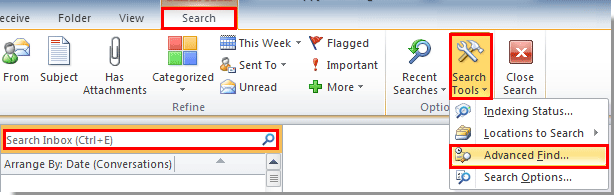
Outlook 2007-ում սեղմեք Գործիքներ > Լուծվող Որոնել > Ընդլայնված որոնում բացելու համար Ընդլայնված որոնում երկխոսության վանդակում:
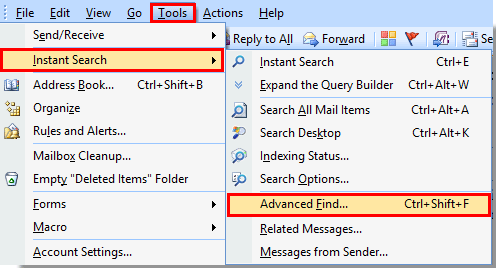
Բացի այդ, դուք կարող եք պարզապես սեղմել դյուրանցման ստեղները Ctrl + Հերթափոխություն +F բացելու համար Ընդլայնված որոնում երկխոսության վանդակում:
2. Մեջ Գտնել նախօրոք երկխոսության տուփ, անցեք Առաջադեմ էջանիշը, ապա կատարեք հետևյալ գործողությունները.
1) Եթե մասնակի բառերը ներառված են էլփոստի մարմնում, սեղմեք Դաշտ > Փոստի բոլոր դաշտերը > հաղորդագրություն;
Եթե մասնակի բառերը ներառված են էլ. Փոստի թեմայում, սեղմեք Դաշտ > Փոստի բոլոր դաշտերը > Առարկա, Տեսեք,
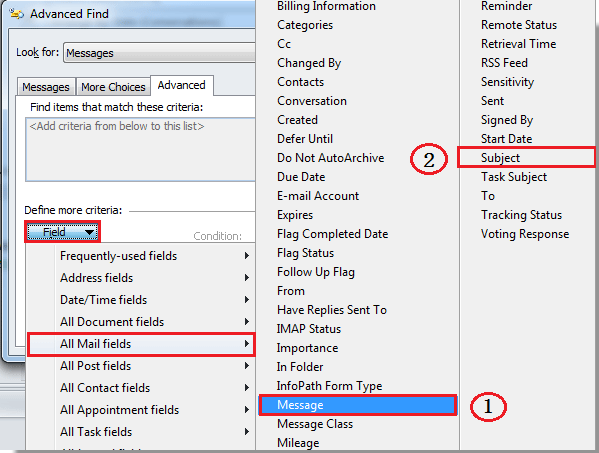
2) Դրանից հետո ընտրեք պարունակում է Պայմաններ բացվող ցուցակ;
3) Մուտքագրեք մասնակի բառը Արժեք տուփ:
4) Կտտացրեք այն Ավելացնել ցուցակում կոճակը:
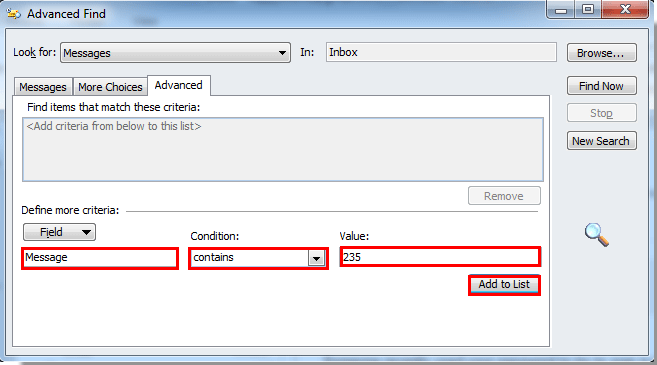
5) Դրանից հետո ընտրեք այն պայմանը, որը դուք պարզապես ավելացրել եք դրանում Գտեք այս չափանիշներին համապատասխանող իրեր տուփը, ապա կտտացրեք Գտնել հիմա կոճակը:
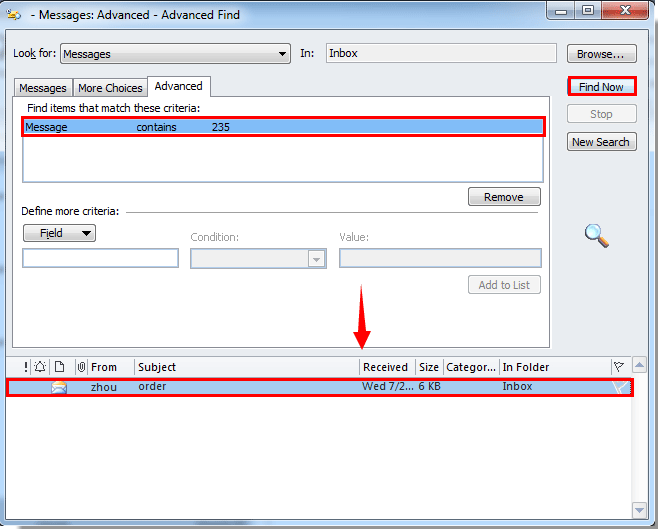
Այսպիսով, մասնակի բառ պարունակող էլ-նամակները կթվարկվեն այստեղ Ընդլայնված որոնում երկխոսության տուփ: Դուք կարող եք կրկնակի սեղմել `այն բացելու համար:
ՆշումԴուք կարող եք կտտացնել «Փնտրել» կոճակին ՝ ընտրելու այն թղթապանակը, որը ցանկանում եք որոնել:
Գրասենյակի արտադրողականության լավագույն գործիքները
Outlook- ի համար նախատեսված գործիքներ - Ավելի քան 100 հզոր գործառույթ՝ ձեր Outlook-ը լիցքավորելու համար
🤖 AI Փոստի օգնական: Ակնթարթային պրոֆեսիոնալ նամակներ AI մոգությամբ. մեկ սեղմումով հանճարեղ պատասխաններ, կատարյալ հնչերանգներ, բազմալեզու վարպետություն: Փոխակերպեք էլ. փոստը առանց ջանքերի: ...
📧 Email ավտոմատացում: Գրասենյակից դուրս (հասանելի է POP-ի և IMAP-ի համար) / Ժամանակացույց ուղարկել նամակներ / Ավտոմատ CC/BCC էլփոստ ուղարկելիս կանոններով / Ավտոմատ փոխանցում (Ընդլայնված կանոններ) / Ավտոմատ ավելացնել ողջույնները / Ավտոմատ կերպով բաժանել բազմասերիստացող նամակները առանձին հաղորդագրությունների ...
📨 էլեկտրոնային կառավարման: Հեշտությամբ հիշեք նամակները / Արգելափակել խարդախության նամակները ըստ առարկաների և այլոց / Deleteնջել կրկնօրինակ նամակները / Ընդլայնված որոնում / Համախմբել Թղթապանակները ...
📁 Հավելվածներ Pro: Խմբաքանակի պահպանում / Խմբաքանակի անջատում / Խմբաքանակային կոմպրես / Auto Save- ը / Ավտոմատ անջատում / Ավտոմատ սեղմում ...
🌟 Ինտերֆեյս Magic: 😊Ավելի գեղեցիկ և զով էմոջիներ / Բարձրացրեք ձեր Outlook-ի արտադրողականությունը ներդիրներով դիտումների միջոցով / Նվազագույնի հասցնել Outlook-ը փակելու փոխարեն ...
???? Մեկ սեղմումով Հրաշքներ: Պատասխանել բոլորին մուտքային հավելվածներով / Հակաֆիշինգի էլ. նամակներ / 🕘Ցուցադրել ուղարկողի ժամային գոտին ...
👩🏼🤝👩🏻 Կոնտակտներ և օրացույց: Խմբաքանակի ավելացրեք կոնտակտներ ընտրված էլ / Կոնտակտային խումբը բաժանեք առանձին խմբերի / Հեռացնել ծննդյան հիշեցումները ...
Over 100 Նկարագրություն Սպասեք ձեր հետազոտությանը: Սեղմեք այստեղ՝ ավելին բացահայտելու համար:

